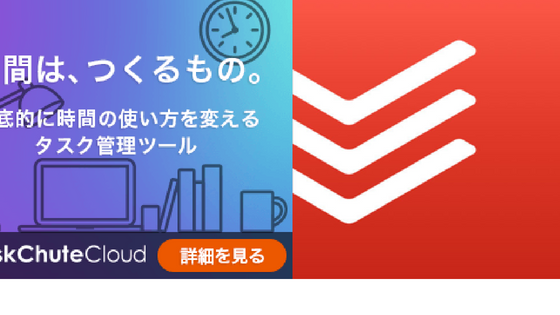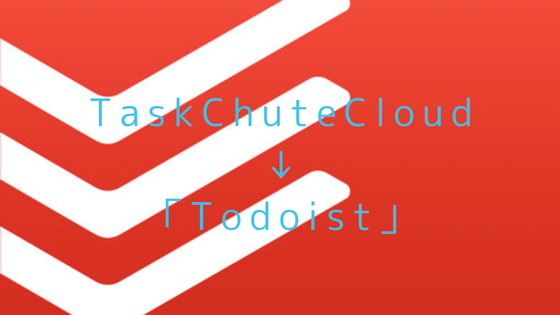私は以前の以下の記事で書いたとおり、仕事のタスク管理ツールを2年以上使った「TaskChuteCloud」から「Todoist」に乗り換えることにしました。
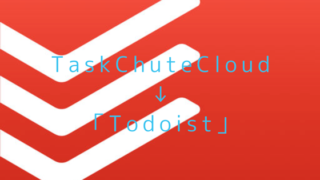
その決断をする前に、以下の記事で書いたとおり、試行的にTaskChuteCloudとTodoistを併用していました。
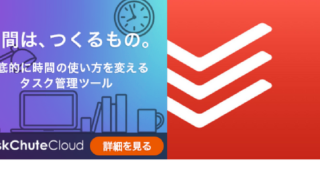


これまで私は「タスクシュート」の考え方に共感し、TaskChuteCloudを約2年間使い、それ以前は約4年間「Toodledo」をタスクシュートの考えにもとづき使ってきました。
しかし、Todoistは「タスクシュート」ではなく「GTD」という考え方にもとづいて設計されたタスク管理ツールです。Todoistになんとか「タスクシュート」の考え方を取り入れられないかと試行錯誤してみました。
GTDとは「Getting Things Done」の略で、「収集」「処理」「整理」「レビュー」「実行」の5つのステップを踏むデビッド・アレンが提唱するタスク管理の手法です。
タスクシュートとは、1日の仕事を一覧に並べて上から1つずつ順番に実行する、また、各タスクにかかる時間を見積もることで常に終了予定時刻を把握する、という大橋悦夫氏(@shigotano)が提唱しているタスク管理の手法です。
結果、その日のすべてのタスク完了予定時刻を把握する方法と、実行タスクの時間を計測する方法を取り入れることができるようになりましたので、その方法を紹介します。
1. Todoistをタスクシュート風に使う方法
(1) Todoistでその日のすべてのタスク完了予定時刻を把握する方法
以下の記事のおかげでTodoistに乗り換える決心がついたと言ってもいいくらい素晴らしいChrome拡張機能「TodoistChute」が紹介されています。
Todoistでタスクの時間を見積もって完了予定時刻を表示するChrome拡張機能を作ってみた! | hideyuk1.com
これを使えば、その日のすべてのタスクが何時に完了するのかを常に把握することができます。
では、手順を紹介します。
まず、Chromeウエブストアから「TodoistChute 」をインストールします。
次にタスクに完了見積時間を入力します。
タスクを入力する欄に、例えば60分なら「//60」と入力します。下の画像のような感じです。
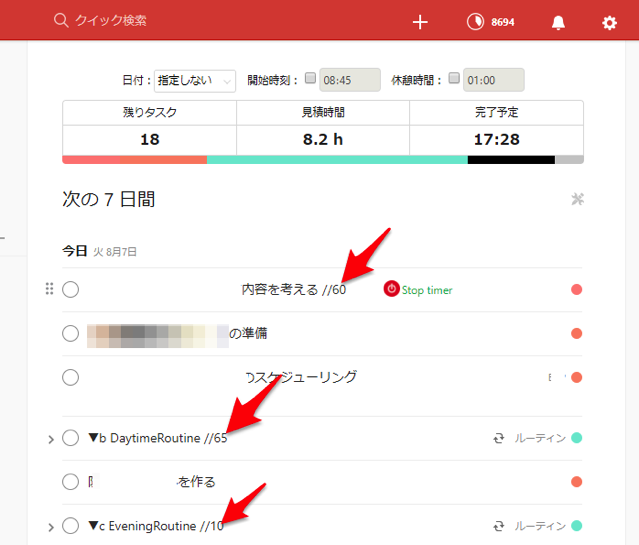
Todoistのプレミアム版の場合は、タグが使えますので、タグに「//30」と入力することもできます。
ただ、タスク入力欄に入力する方法とタグを使う方法を併用してもうまく集計がされませんので、どちらか一方にする必要があります。
私は、タグではなく前者の方法をとっています。
すると、下の画像のとおり、残りタスク数、見積時間、完了予定時刻が表示されます。
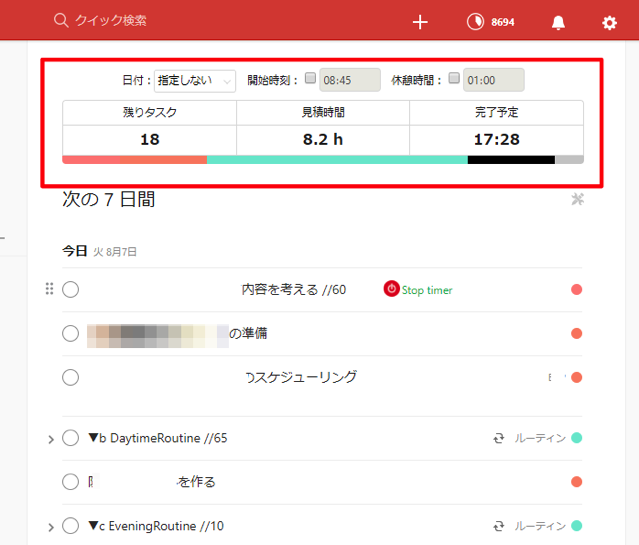
これは、今表示されているタスクをすべて集計した結果が表示されますので、「今日」を表示させれば、その日の完了予定時刻が表示されます。タスクを完了にするとリアルタイムに反映されます。
また、例えば、「次の7日間」を表示させておき、「日付」から明日の日付を選択し、「開始時刻」を入力すると、明日のすべてのタスクの完了予定時刻が把握できます。明日以降も選択可能なので、先の予定を見通すことができます。
「休憩時間」を入力しておくと、その分の時間を考慮して集計がされます。
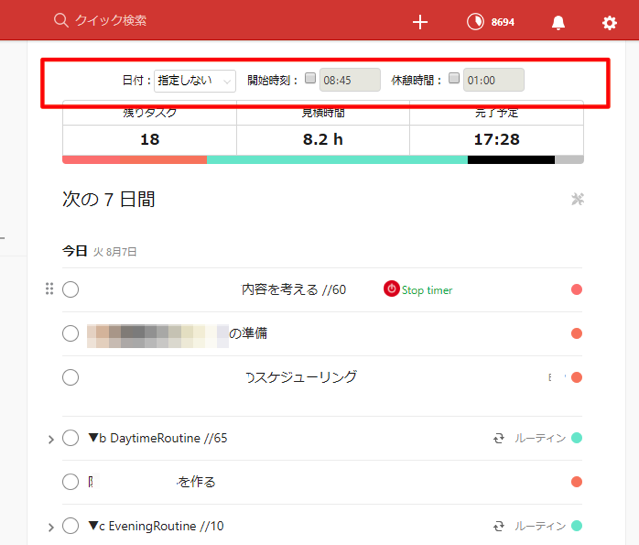
「開始時刻」と「休憩時間」の初期値と、集計方法は、オプションから設定が可能です。
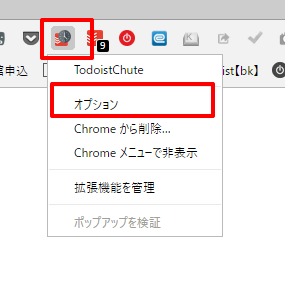
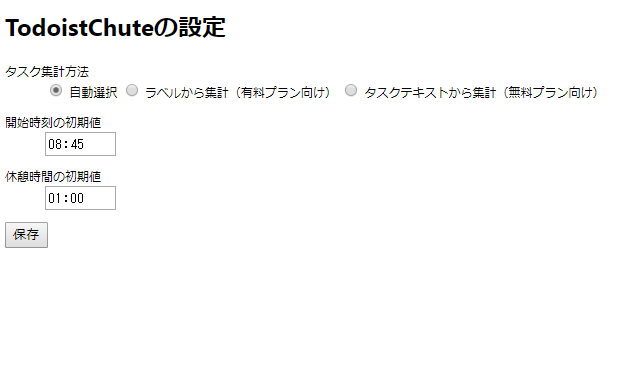
(2) Todoistでタスクの実行時間を自動計測する方法
TaskChuteCloudでは実行時間を計測することができます。これにより、どのタスクにどれくらい時間がかかったかを把握することができます。
これをTodoistでもやってみようと思います。
「Toggl 」というWebベースの集計ソフトを使います。
実は、TodoistとTogglを連携させてタスクの実行時間を集計する方法は、以下のTodoistの公式ヘルプに載っていますので、そちらを参照してください。
Toggl Button を Todoist で使う方法 – Todoist Help
▶︎▶︎参考 【すぐできる】TodoistとToggl の連携方法 タスク時間管理が超絶効率化できる!
(3) セクションの区切りを入れる
タスクシュートは、1日の時間をいくつかの塊に分ける「セクション」という考え方があります。 当然、Todoistにはありませんので、擬似的にセクションの区切りを入れたいと思います。
Todoistは、タスク入力欄に、タスク名の最後に「:」を入力すると、そのタスクからはチェックボックスが消え、完了できなくなります。
参考▶︎▶︎プロジェクトの中にセクションを作成する – Todoist Help
これを利用して、見た目だけですがセクションを作ることが可能です。
当然、TaskChuteCloudのように、今現在のセクションよりも前にその日の未完のタスクある場合、自動で今現在のセクションに移動することはありません。
2. おわりに
この方法でTodoistをかなりタスクシュート風に使うことができます。
この方法によりタスク管理手法の2つの考え方、「タスクシュート」と Todoistの設計思想である「GTD」を取り入れたタスク管理ができると思います。

この記事は以上です。
もし、少しでも参考になった内容があれば、下の「いいね」ボタンを押してください。励みになります!
このブログには、iPhone・iPad・Apple Watch、アプリ、Kindle出版、ブログ運営などに関する記事があります。カテゴリーページや下にある「関連記事」を、ぜひご覧ください。